როგორ დავამატოთ მომხმარებელი Chromebook-ში
Chromebook მრავალ მომხმარებელს უადვილებს შესვლას საკუთარი Google ანგარიშებით. თითოეული ანგარიში და შესვლა ერთმანეთისგან იზოლირებულია, ამიტომ Chromebook-ის თითოეულ მომხმარებელს აქვს საკუთარი უნიკალური სამუშაო სივრცე.
თუმცა, არსებობს უსაფრთხოების მნიშვნელოვანი საკითხები, რომლებზეც უნდა ვიფიქროთ და შესული მომხმარებლების სწრაფად გადართვის გზები. აი, როგორ დაამატოთ მომხმარებელი Chromebook-ში, როგორ ამოიღოთ ისინი და როგორ გამოიყენოთ რამდენიმე მომხმარებლის ანგარიში ერთდროულად.
როგორ დავამატოთ მომხმარებელი Chromebook-ზე
თუ გსურთ Chromebook-ზე ახალ მომხმარებელში შესვლა, ჯერ უნდა დაამატოთ ეს მომხმარებელი. ამისათვის გამოდით თქვენი Chromebook-იდან. ეს მიგიყვანთ შესვლის მთავარ ეკრანზე.
-
მთავარი შესვლის ფანჯრიდან დააწკაპუნეთ პირის დამატება ფანჯრის ბოლოში.

-
ეს გადაგიყვანთ შესვლის ფანჯარაში. ჩაწერეთ ელ.წერილი და დააწკაპუნეთ შემდეგი. შეიყვანეთ ახალი ანგარიშის პაროლი და დააჭირეთ შედი.
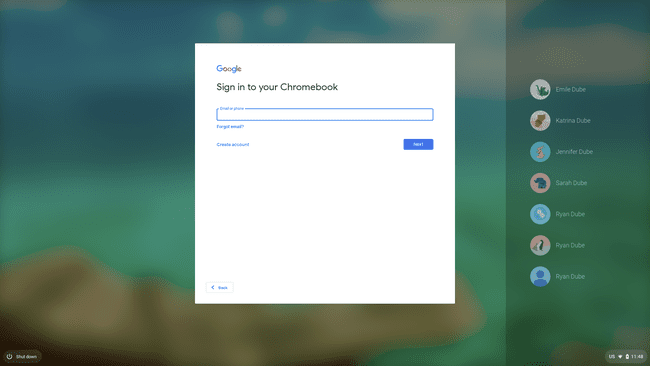
ეს შევა ახალ Google ანგარიშში და გახსნის ახალს Chrome OS სესია ნაგულისხმევი პარამეტრებით. Chromebook-ის ანგარიშში შესვლის შემდეგ, ის ხელმისაწვდომი გახდება მრავალი მომხმარებლის ოფციების გამოყენებით.
Chromebook-ის გამოყენება მრავალ მომხმარებელთან ერთად
როდესაც შედიხართ Chromebook-ში Google ანგარიშით, Chromebook-ის მთელი გამოცდილება კონტროლდება ყველა იმ პარამეტრით, რომელიც თქვენ დააკონფიგურირეთ ამ ანგარიშის ქვეშ შესვლისას.
ეს მოიცავს დესკტოპის ფონს, თქვენ მიერ დაინსტალირებული Chrome OS აპებს და მთლიანად ქრომი ისტორია. ერთი არე, რომელსაც მრავალი მომხმარებელი იზიარებს, არის ჩამოტვირთვების ზონა, როგორც ეს ჩანს Files აპში.

მიუხედავად იმისა, რომ ამ ლოკალური მეხსიერების არეალი გაზიარებულია Google-ის მომხმარებელთა ანგარიშებს შორის Chromebook-ზე, თითოეულ მომხმარებელს შეუძლია მხოლოდ იქ შენახული საკუთარი ფაილების ნახვა.
როდესაც შესული ხართ ნებისმიერი ანგარიშით, შეგიძლიათ შეხვიდეთ ნებისმიერ დამატებით ანგარიშზე, ეკრანის ქვედა მარჯვენა კუთხეში დროის არეალის არჩევით და პროფილის სურათის არჩევით.
თქვენ იხილავთ ამჟამად შესული ანგარიშებს და ვარიანტს შედით სხვა მომხმარებელი ბოლოში.

როგორც კი შეხვალთ ახალ ანგარიშში, დაინახავთ ყველა შესული ანგარიშის ჩამონათვალს, როგორც შესული.
Chromebook-ის მომხმარებლის ანგარიშების გადართვა
შეგიძლიათ სწრაფად გადახვიდეთ Chromebook-ში ამჟამად შესული მომხმარებლის ანგარიშებს შორის რამდენიმე გზით. უმარტივესი არის ფანჯრის ქვედა მარცხენა კუთხეში დროის მონაკვეთის არჩევა, პროფილის მიმდინარე სურათის არჩევა და შემდეგ ანგარიშის არჩევა, რომელზეც გსურთ გადართვა.
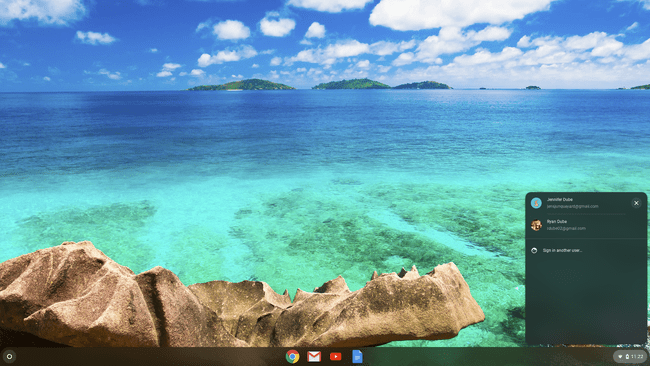
მეორე მეთოდი არის კლავიატურის მალსახმობების გამოყენება. დაჭერა Alt+Ctrl+> ან Alt+Ctrl+< Chromebook-ში შესული მომხმარებლის ანგარიშების გადასაადგილებლად.
როგორ ამოიღოთ მომხმარებელი Chromebook-ზე
Chromebook-ში შესული მომხმარებლების მოწყობილობიდან წასაშლელად, ჯერ გამოდით ყველა ანგარიშიდან, რომელშიც ამჟამად შესული ხართ. ეს გადაგიყვანთ შესვლის მთავარ ეკრანზე.
შესვლის ეკრანზე დააწკაპუნეთ ანგარიშზე, რომლის წაშლა გსურთ. ეს გამოიტანს ანგარიშის სახელს პაროლის ველთან ერთად.
-
დააწკაპუნეთ ჩამოსაშლელ სიაზე პროფილის სახელის გვერდით, შემდეგ დააჭირეთ წაშალეთ ეს მომხმარებელი.
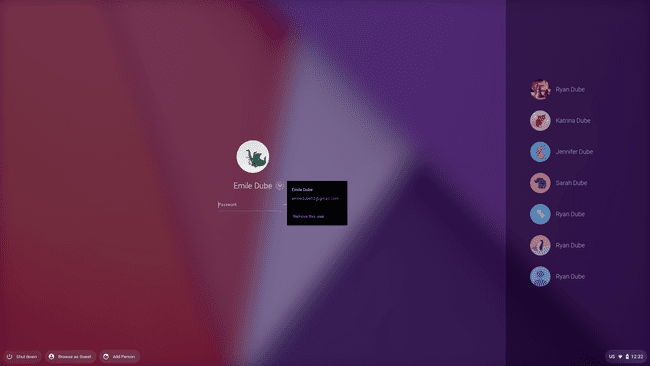
-
ეს იქნება გაფრთხილება, რომ ანგარიშის წაშლის შემდეგ, ანგარიშთან ერთად შენახული ფაილები და მონაცემები წაიშლება. დააწკაპუნეთ წაშალეთ ეს მომხმარებელი პროცესის დასასრულებლად.
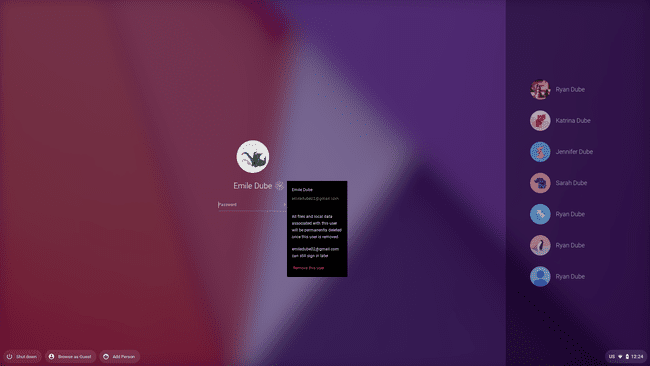
ეს წაშლის მომხმარებლის ანგარიშს Chrome OS სისტემიდან. ის აღარ გამოჩნდება შესვლის ეკრანის მარჯვენა მხარეს, სანამ არ დაამატებთ მომხმარებელს.
როგორ მუშაობს სტუმრის რეჟიმი
სტუმრის რეჟიმი Chromebook-ზე მომხმარებლებს საშუალებას აძლევს შევიდნენ მოწყობილობაში ცალკე, დროებითი ანგარიშით. ეს არის გარკვეულწილად „ინკოგნიტო რეჟიმი“ Chromebook-ისთვის.
ყველა დათვალიერების აქტივობა, ვებსაიტი ქუქიებიდა პაროლები არ შეინახება მოწყობილობაზე. რაც მთავარია, ნებისმიერს, ვინც იყენებს სტუმრის რეჟიმს თქვენს Chromebook-ზე, არ შეუძლია რაიმე ინფორმაციაზე წვდომა სხვა ანგარიშებიდან, რომლებიც შესული არიან Chromebook-ში.
-
დასაწყებად, გამოდით ნებისმიერი ანგარიშიდან, რომელშიც შესული ხართ Chromebook-ზე. შესვლის ფანჯარაში დააწკაპუნეთ დაათვალიერეთ როგორც სტუმარი შესვლის ეკრანის ბოლოში.
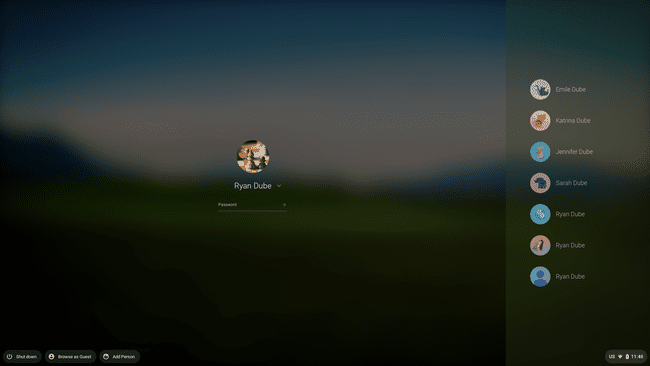
-
ეს გახსნის სესიას Chromebook-ზე ბრაუზერის ჩანართით, რომელიც მიუთითებს იმაზე, რომ მიმდინარე მომხმარებელი ათვალიერებს სტუმრად.
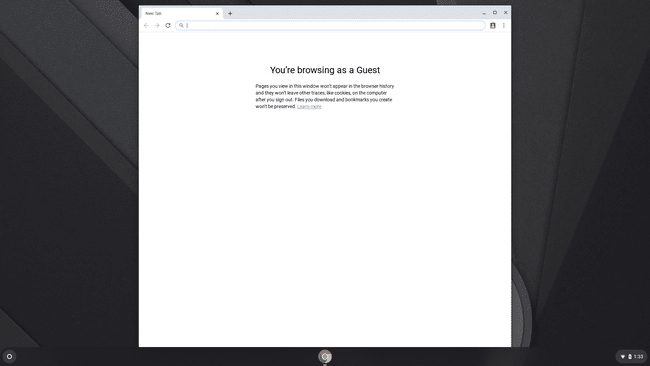
მომხმარებელს შეუძლია დაათვალიეროს ვები და სხვაგვარად გამოიყენოს Chromebook ჩვეულებრივად. თუმცა, როგორც კი ისინი გამოდიან სტუმრის რეჟიმის სესიიდან, ყველა მონაცემი წაიშლება.
